W każdej chwili możesz zmienić każdy z elementów zapisanej wizyty: czas jej trwania, datę wykonania, zmienić, dodać lub usunąć usługi jakie mają zostać wykonane czy nawet zmienić klienta dla którego rezerwacja ma zostać zrealizowana. Pamiętaj, że zmiana rezerwacji powinny być zawsze uzgodniona z klientem dla którego jest zapisana wizyta.
Jeżeli jest taka potrzeba, w każdej chwili możesz zmienić miejsce świadczenia usługi, jeżeli pozwala na to Twoja firma. Zrobisz to w sytuacji, gdy na przykład klient zrezygnował z przyjazdu do ciebie i poprosił o spotkanie online. Wystarczy, że w trybie edycji rezerwacji zmienisz miejsce wykonania usługi w firmie.
Przesunięcie wizyty zrobisz na dwa sposoby – nie musisz wcale otwierać podglądu rezerwacji.
Wystarczy że kursorem zaznaczysz rezerwację i trzymając lewym przyciskiem myszy przesuniesz ją na inny termin. Ten sposób jest szczególnie wygodny gdy przesuwasz rezerwację:
– na późniejszą lub wcześniejszą godzinę w tym samym dniu w którym była zaplanowana
– przenosisz rezerwację pomiędzy kalendarzami pracowników z zachowaniem innych parametrów
– zmieniasz datę rezerwacji lub datę i godzinę rozpoczęcia w tym samym tygodniu a wszystkie inne parametry rezerwacji zostają bez zmian.
Możesz też przesunąć rezerwacje na dalszy termin – kliknięciem otwórz rezerwacje którą potrzebujesz zmodyfikować i przejdź w okno edycji
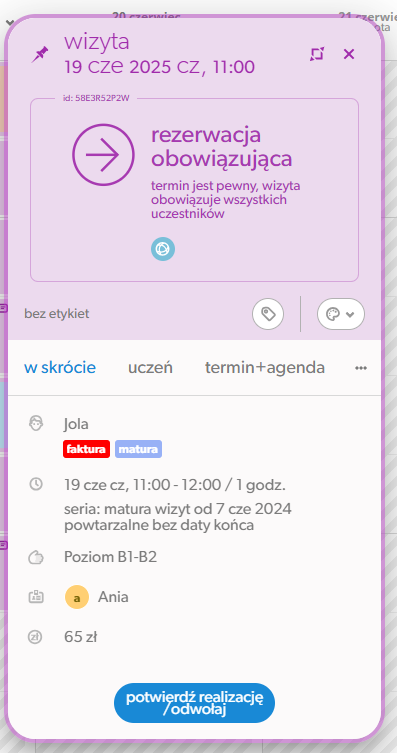
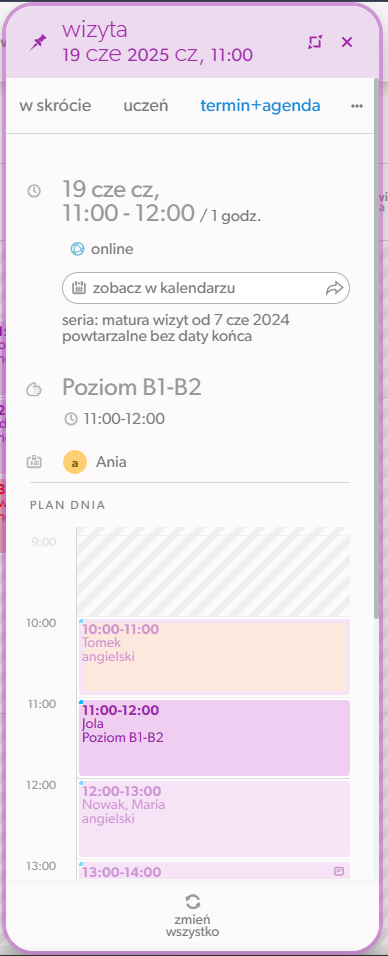
a następnie zmień datę oraz jeżeli potrzebujesz godzinę rozpoczęcia wizyty.
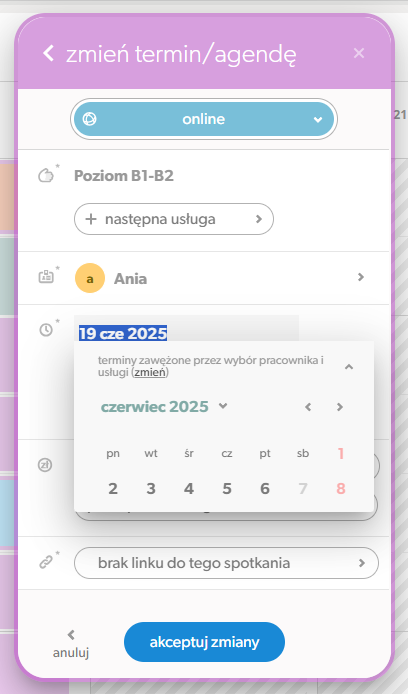
Po wprowadzeniu zmian potwierdź je – tylko w ten sposób przesuniesz rezerwację na inny termin.
W sytuacji gdy jedyną zmianą jaką musisz wprowadzić jest wydłużenie lub skrócenie czasu wizyty zaznacz wizytę i strzałkami które zobaczysz w rogach wydłuż lub skróć czas wizyty – przeciągając je w górę lub w dół.
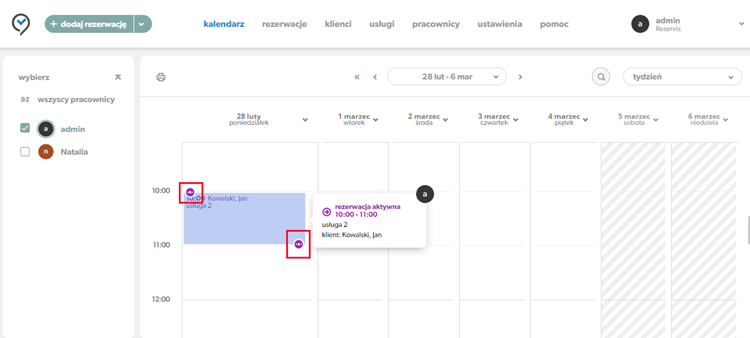
Edytując rezerwacje możesz zmienić każdy jej element nie tylko datę i czas. Przejdź w tryb okna edycji danych i dokonaj niezbędnych modyfikacji a następnie wprowadź zmiany.
Możesz zmienić miejsce wykonania usługi – klient który był zapisany na spotkanie w Twojej siedzibie poprosił jednak o spotkanie online. Wystarczy, że w oknie edycji rezerwacji
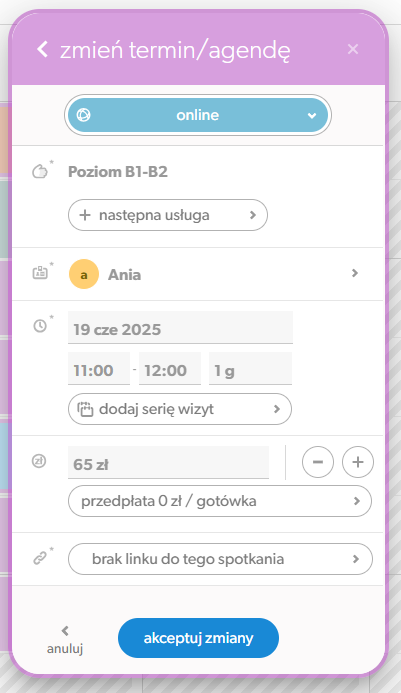
jednym kliknięciem zmienisz miejsce wizyty
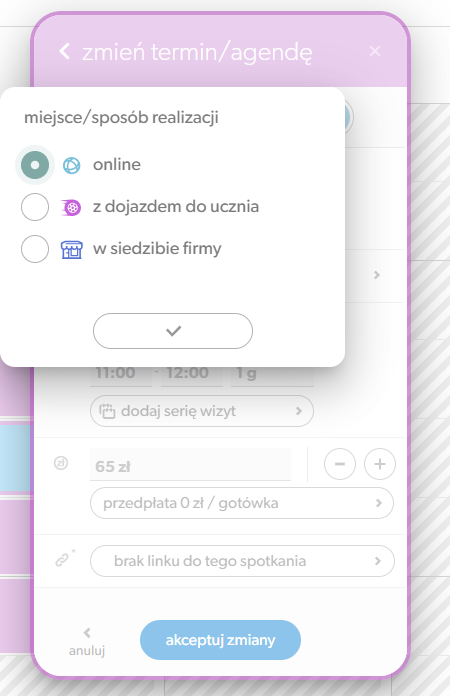
i zapiszesz zmiany.
Zmiana danych klienta
W oknie edycji rezerwacji skorzystaj z funkcji która pozwala Ci zmienić dane klienta
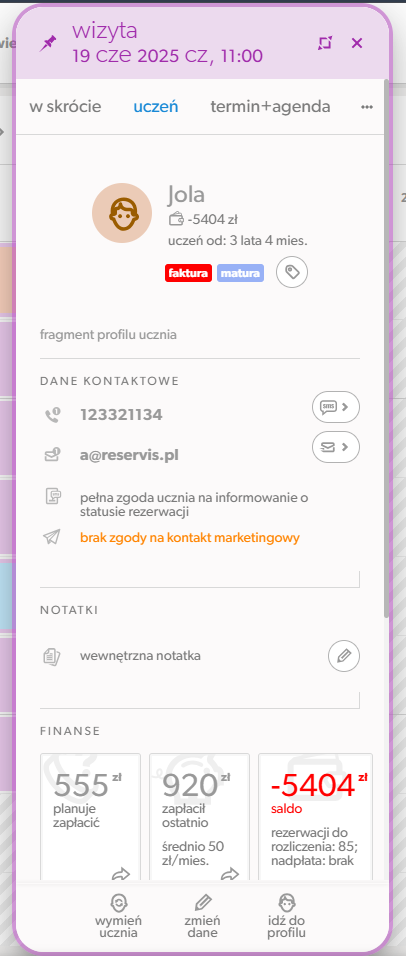
Otworzy się okno w którym masz do dyspozycji:
– zmianę danych klienta dla którego zapisana jest wizyta – ta opcja jest standardowo włączona,
– zmianę klienta na innego.
Z edycji zmiany danych
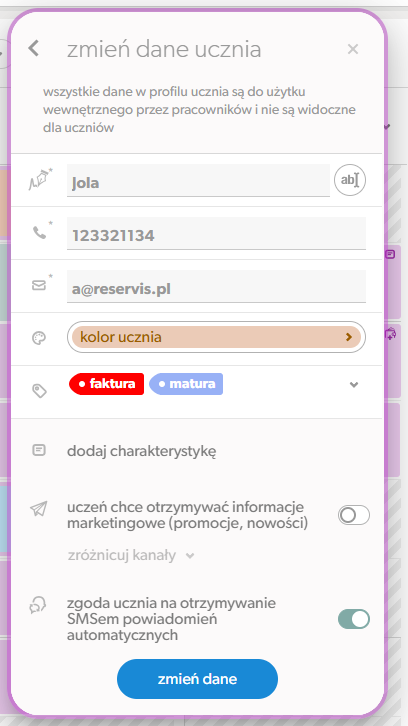
Zobacz jak łatwo możesz przypisać etykietę dla klienta
Sprawdź co daje zgoda marketingowa
Jeżeli klient informuje Cię że zamiast niego przyjdzie na wizytę inna osoba – nie musisz odwoływać jednej rezerwacji i wprowadzać drugiej. Reservis umożliwia Ci zmianę Klienta na już dodanej rezerwacji. W oknie edycji danych klienta na rezerwacji wybierz możliwość wymiany klienta a następnie wybierz klienta z listy lub wprowadź dane zupełnie nowego klienta.
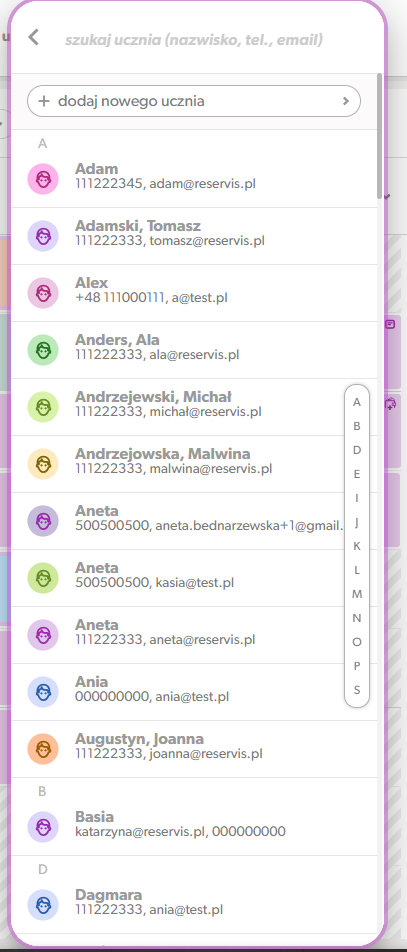
Po zmianie klienta na rezerwacji rezerwacja na której wprowadzałeś zmiany została anulowana a w to miejsce system zapisze rezerwację dla nowego klienta. Pozostałe elementy możesz pozostawić bez zmian lub możesz dokonać zmiany np. dodać kolejną usługę do rezerwacji.
Pamiętaj, że zawsze możesz dokonać zmian na rezerwacji
zmienić termin wizyty
zmodyfikować miejsce wykonania wizyty jeżeli tylko ustawienia Twojej firmy na to pozwalają
wydłużyć lub skrócić czas trwania rezerwacji
zmodyfikować zakres usług jakie mają być zrealizowane
zmienić dane klienta
przypisać rezerwacje do innego pracownika
dodać lub zmodyfikować komentarz do wizyty
Wystarczy, że otworzysz okno edycji dodanej rezerwacji i dokonasz niezbędnych zmian. Zrobisz to tak samo jak robiłeś to przy dodawania rezerwacji – np. zmieniając usługę wystarczy kliknąć w pole z jej nazwą i wybrać właściwą z Twojej oferty. Nie zapomnij o potwierdzeniu wprowadzonych zmian.

